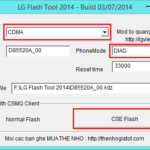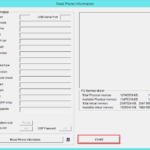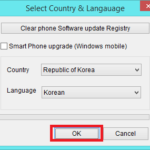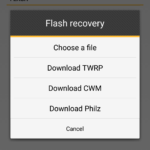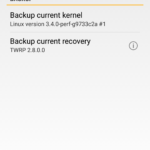Wenn man mal ein falsches Custom-Rom installiert hat, gar nichts mehr geht, oder man einfach sein Handy auf einen kompletten Werkszustand zurücksetzten möchte kann man mit der folgenden Anleitung wieder „Back to Stock“ bzw. sein Handy in Orginalzustand versetzen. (Natürlich nur falls man kein Bootloader entsperrt hat.)
1. Firmware Dateien herunterladen
Ihr findet die KDZ-Dateien für das LG-D855 in folgendem Ordner. Zum Beispiel die folgende: Germany D85510L_00.kdz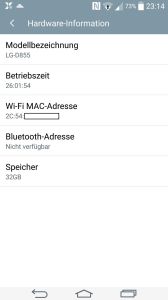
2. LG Treiber installieren
Sofern noch nicht geschehen, die ADB & Fastboot Treiber für LG installieren. Zum Download hier.
3. LG Flash Tool 2014 herunterladen
Das Flashtool bekommt ihr hier. Es setzt die Visual C++ Runtime vorraus, falls ihr das Programm nicht startet könnt benötigt ihr dies.
4. Handy in den Download Modus versetzten
Dazu das Handy ausschalten, Lauter-Taste gedrückt halten und USB-Kabel einstecken.
5. Handy flashen
Dazu die .kdz Datei auswählen bei Type: CDMA, Phone Mode: Diag auswählen.
Der „Normal Flash“ löscht keine Daten, ersetzt nur die Systemdaten. Kann allerdings zu Boot-Loops führen, wenn man verschiedene Custom-Roms verwendet hat.
Wählt „CSE Flash“ wenn ihr ein kompletten Reset inklusive Formatierung aller Daten möchtet. Dies ist eine gute Methode um auf Werkszustand zurückzusetzen.
[stextbox id=“info“]Zur Sicherheit kopiert die .kdz Datei in das Programmverzeichnis vom LG Flash Tool – Es gab anscheinend ein paar Probleme, wenn dem nicht so war.[/stextbox]
Nach dem letztem OK Button startet der Flashvorgang in einem weiteren Fenster. Nicht von den Chinesischen Schriftzeichen irritieren lassen – ihr könnt den Verlauf auf eurem Handy nachverfolgen.
Bei mir hat der Flashvorgang ca. 3 Minuten gedauert, der erste Boot kann bis zu 6 Minuten dauern.
Der Beitrag basiert auf dem englischem Tutorial im Beitrag von hyelton aus dem XDA-Forum.